

RoxPlayer dapat dianggap sebagai pemain biasa-biasa saja, salah satu dari banyak media player untuk Windows yang dibangun pada platform VLC, jika bukan karena fitur yang membedakan - kemampuan untuk memutar video torrent online.

Tentang RoxPlayer
RoxPlayer memungkinkan Anda melihat konten video dari pelacak torrent secara daring tanpa harus menunggu pengunduhan penuh file video ke disk komputer. Media player menyediakan alat internal untuk membuka file torrent sendiri, serta URL dan tautan magnetnya.
Untuk memutar video torrent melalui RoxPlayer, Anda tidak perlu menginstal ekstensi atau plug-in tambahan apa pun di browser, seperti, misalnya, dalam hal platform yang terkenal untuk memutar konten media torrent ACE Stream. Peran browser saat memutar video dari pelacak torrent dalam kasus RoxPlayer adalah standar - baik menyalin tautan file torrent, atau mengunduhnya.
Perbedaan penting lainnya antara RoxPlayer dan platform ACE Stream yang sama adalah kurangnya iklan. Sebelum memutar video, Anda tidak perlu menunggu saat yang diizinkan untuk mengklik tombol Lewati Iklan.

Anda dapat mengunduh RoxPlayer di situs web resmi pengembangnya sepenuhnya gratis.
Mengatur folder untuk memuat data buffering
Ketika RoxPlayer dimulai, kita akan melihat pemain biasa dengan antarmuka datar yang rapi, untuk mencocokkan Windows 10. Hal pertama yang harus dilakukan dalam beberapa kasus segera setelah menginstal media player adalah mengubah folder pemuatan data buffering yang sudah diinstal sebelumnya pada drive C. Terlepas dari kenyataan bahwa RoxPlayer secara default menyediakan opsi untuk menghapus folder ini secara otomatis dengan setiap permulaan baru program, lebih baik bagi pemilik drive SSD dan komputer dengan ukuran kecil drive sistem untuk awalnya memilih lokasi folder ini pada partisi non-sistem..
Di jendela RoxPlayer, buka menu "Opsi", pilih "Pengaturan". Pengaturan akan terbuka pada tab yang diinginkan "BitTorrent", di mana Anda dapat mengatur folder lain untuk unduhan dengan mengklik tombol "Ubah".

Cara membuka video torrent di dalam RoxPlayer
Cara termudah untuk membuka video torrent di dalam RoxPlayer adalah dengan menyalin tautan ke file torrent yang ada di pelacak torrent. Penting untuk memanggil menu konteks browser pada tautan unduh file torrent dan memilih item menu seperti "Salin alamat tautan", seperti yang disarankan dalam kasus ini oleh Google Chrome.

Tautan yang disalin ke clipboard harus ditempelkan ke bidang yang sesuai di dalam RoxPlayer. Buka menu "File", pilih "Open. Torrent", lalu - .torrent URL. Sebuah jendela kecil akan muncul di mana Anda perlu menempelkan tautan dari clipboard.

Situasi serupa dengan tautan magnet: jika pelacak torrent menyediakan untuk bekerja dengannya, tautan tersebut juga dapat diunduh menggunakan menu konteks browser dengan mengklik kanan ikon tautan magnet.

Untuk membuka tautan magnet di dalam RoxPlayer, kami memilih item menu berikut, masing-masing: "File" - "Open. Torrent" - ".torrent Magnet link". Dan rekatkan tautan magnet dari clipboard ke jendela yang muncul.

Tidak setiap pelacak torrent akan dapat membuka video torrent di dalam RoxPlayer menggunakan URL atau tautan magnet yang disalin, dalam kasus seperti itu Anda dapat mengunduh file torrent kecil dan membukanya di dalam pemutar media, seperti halnya saat mengunduh file menggunakan klien torrent..
Untuk memutar video di dalam RoxPlayer, kami pergi dengan cara yang sama seperti pada kasus sebelumnya, hanya pada akhirnya kami memilih item menu ". Torrent File". Kemudian di jendela explorer yang muncul, tentukan path ke file torrent.
RoxPlayer menyederhanakan proses membuka file torrent dan tautan magnet untuk menonton video online. Ketika Anda mengklik dua kali pada ikon file torrent di Windows Explorer atau di menu unduh browser, itu dapat terbuka secara default di program RoxPlayer. Hal yang sama terjadi ketika Anda mengklik ikon tautan magnet di Internet. Untuk melakukan ini, dalam pengaturan Anda perlu menginstal RoxPlayer sebagai program default untuk jenis file ini. Di menu "Opsi", buka bagian pengaturan, buka tab "Asosiasi" dan klik salah satu tombol - baik dengan kata-kata "Terkait dengan file Torrent" atau dengan frasa "Hubungkan dengan tautan Magnet".

RoxPlayer dilengkapi dengan daftar putar yang nyaman untuk memilih video dalam distribusi torrent, yang terdiri dari beberapa seri, bagian, musim, program, dll. Setiap video dari koleksi tersebut diluncurkan di daftar putar oleh tombol putar.

Setelah batas tertentu untuk buffering data untuk streaming video torrent, menggulir maju dan mundur akan bekerja tanpa penundaan.
Kualitas dan stabilitas
Pemutaran video di dalam RoxPlayer dilakukan tanpa kehilangan kualitas dan penundaan lama untuk buffering. Namun, RoxPlayer, seperti perangkat lunak lain dari rencana semacam itu, tidak hanya bergantung pada kemampuannya sendiri, tetapi juga pada sumber data di Internet - pelacak torrent, penulis distribusi torrent, keberadaan pengguna lain pada distribusi file, dll. Oleh karena itu, sayangnya, tidak mungkin untuk mereproduksi menggunakan RoxPlayer distribusi apa pun yang muncul bersama file video.
Fitur tambahan
Selain kemampuan untuk memutar distribusi torrent video, RoxPlayer adalah pemutar media biasa yang dapat memutar file video dan audio yang disimpan di komputer. RoxPlayer didasarkan pada VLC player, yang menyediakan semua klon yang terakhir dengan satu set lengkap codec untuk memutar format video apa pun.
RoxPlayer tidak terlalu jenuh dengan berbagai opsi dan pengaturan, hanya diperlukan: koreksi video, perubahan rasio aspek, subtitle, pemilihan trek audio.

Di antara fitur tambahan pemutar media adalah pembuatan snapshot dari video yang sedang diputar.
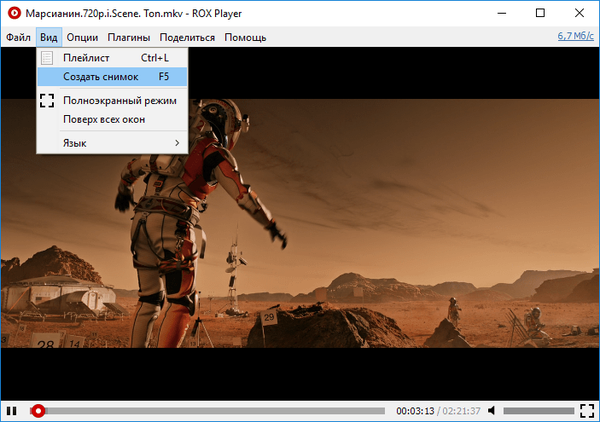
Namun, folder default untuk menyimpan snapshot di RoxPlayer adalah karena suatu alasan folder di dalam direktori sistem tersembunyi "AppData". Ini bukan cara yang paling nyaman untuk melihat gambar lebih lanjut, oleh karena itu lebih baik mengubah folder yang sudah diinstal sebelumnya untuk menyimpan gambar, misalnya, ke folder profil pengguna “Gambar”. Ini dapat dilakukan di pengaturan pemutar media, di tab "Lain-lain".
Semoga harimu menyenangkan!











